შეცვალეთ ტექსტის კურსორის ინდიკატორის ზომა Windows 10-ში
როგორ შევცვალოთ ტექსტის კურსორის ინდიკატორის ზომა Windows 10-ში
როდესაც იწყებთ ტექსტის აკრეფას Notepad-ში, Word-ში ან სხვა ტექსტურ რედაქტორში, თქვენი კურსორი იქცევა მოციმციმე ხაზად. ამის გამო, ზოგიერთ მომხმარებელს უჭირს ტექსტის კურსორის პოვნა დიდი რაოდენობით ტექსტის შუაში, პრეზენტაციის დროს ან ეკრანზე საგანმანათლებლო გარემოში. ტექსტის კურსორის ახალი ინდიკატორი დაგეხმარებათ ნახოთ და იპოვოთ ტექსტის კურსორი სადაც არ უნდა იყოთ ნებისმიერ დროს. თქვენ შეგიძლიათ მიუთითოთ მისი ზომა.
რეკლამა
დაწყებული Windows 10 build 18945, შენ შეგიძლია ჩართეთ ახალი ტექსტის კურსორის ინდიკატორი რომელიც დაგეხმარებათ დაინახოთ და იპოვოთ ტექსტის კურსორი სადაც არ უნდა იყოთ ნებისმიერ დროს. თქვენ შეგიძლიათ აირჩიოთ ტექსტის კურსორის ინდიკატორის ზომების დიაპაზონიდან და გახადოთ მისი ფერი თქვენთვის მარტივი დასანახად. ან შეცვალეთ თქვენი ტექსტის კურსორის ინდიკატორის ფერი თქვენი პირადი შეხედულებისამებრ.

თუ გაინტერესებთ ტექსტის კურსორის ინდიკატორის ზომის შეცვლა, შეგიძლიათ გამოიყენოთ პარამეტრები ან რეესტრის შესწორება. განვიხილოთ ორივე მეთოდი.
Windows 10-ში ტექსტის კურსორის ინდიკატორის ზომის შესაცვლელად,
- Გააღე პარამეტრების აპი.
- გადადით წვდომის გამარტივებაში -> ტექსტის კურსორი.
- მარჯვნივ, იხილეთ გამოიყენეთ ტექსტის კურსორის ინდიკატორი განყოფილება.
- დაარეგულირეთ პოზიცია ტექსტის კურსორის ინდიკატორის ზომის სლაიდერის შეცვლა. მნიშვნელობა შეიძლება იყოს 1-დან (ყველაზე პატარა) 5-მდე (უმაღლესი) დიაპაზონში.
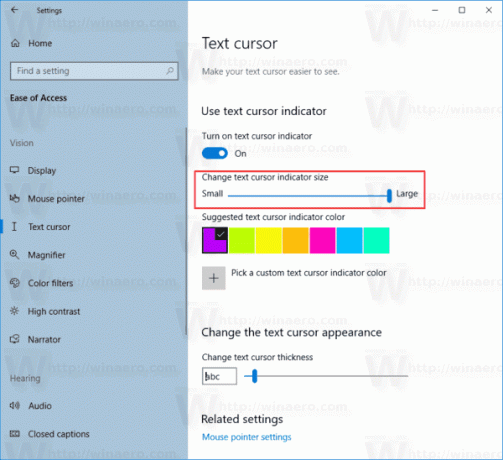
თქვენ დაასრულეთ. აქ არის რამდენიმე ეკრანის სურათი.
ყველაზე დიდი (5):

ნაგულისხმევი (3):
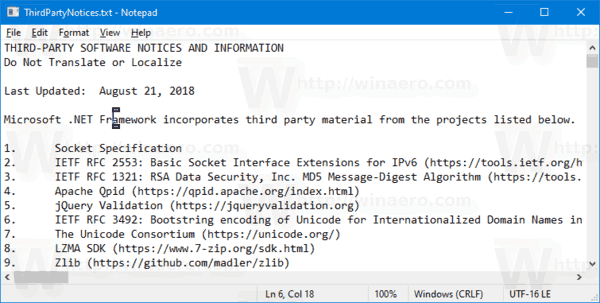
ყველაზე პატარა (1):

ალტერნატიულად, შეგიძლიათ ჩართოთ ან გამორთოთ ფუნქცია რეესტრის შესწორებით.
შეცვალეთ ტექსტის კურსორის ინდიკატორის ზომა რეესტრის შესწორებით
- ჩამოტვირთეთ შემდეგი ZIP არქივი: ჩამოტვირთეთ ZIP არქივი.
- ამოიღეთ მისი შინაარსი ნებისმიერ საქაღალდეში. თქვენ შეგიძლიათ განათავსოთ ფაილები პირდაპირ სამუშაო მაგიდაზე.
- განბლოკეთ ფაილები.
- ორჯერ დააწკაპუნეთ ერთ ფაილზე შემდეგი ნაკრებიდან, რომ გაერთიანდეს.
- დააყენეთ ტექსტის კურსორის ინდიკატორის ზომა 5.reg
- დააყენეთ ტექსტის კურსორის ინდიკატორის ზომა 4.reg
- დააყენეთ ტექსტის კურსორის ინდიკატორის ზომა 3.reg
- დააყენეთ ტექსტის კურსორის ინდიკატორის ზომა 2.reg
- დააყენეთ ტექსტის კურსორის ინდიკატორის ზომა 1.reg
თქვენ დაასრულეთ!
Როგორ მუშაობს
ზემოთ მოცემული რეესტრის ფაილები ცვლის რეესტრის ფილიალს:
[HKEY_CURRENT_USER\SOFTWARE\Microsoft\Accessibility\CursorIndicator]
რჩევა: ნახეთ როგორ გადადით რეესტრის გასაღებზე ერთი დაწკაპუნებით.
იქ თქვენ უნდა დააყენოთ ინდიკატორის ტიპი 32-ბიტიანი DWORD მნიშვნელობა
- 1 = ზომა 1 (პატარა)
- 2 = ზომა 2
- 3 = ზომა 3
- 4 = ზომა 4
- 5 = ზომა 5 (დიდი)
შენიშვნა: მაშინაც კი, თუ თქვენ ხართ მუშაობს 64-ბიტიან Windows-ზე თქვენ კვლავ უნდა შექმნათ 32-ბიტიანი DWORD მნიშვნელობა.
Ის არის.
Დაკავშირებული სტატიები:
- ჩართეთ ახალი ტექსტის კურსორის ინდიკატორი Windows 10-ში
- შეცვალეთ მაუსის მაჩვენებლის ფერი Windows 10-ში
- მიიღეთ ლამაზი კურსორები ერთი დაწკაპუნებით Windows 10-ში
- შეცვალეთ კურსორის სისქე Windows 10-ში
- გამოიყენეთ ღამის განათება მაუსის კურსორზე Windows 10-ში
- თავიდან აიცილეთ Windows 10 თემების მაუსის კურსორის შეცვლა


